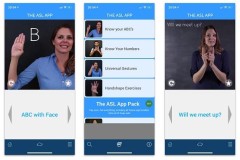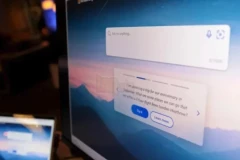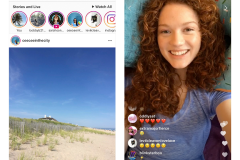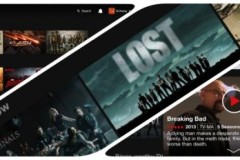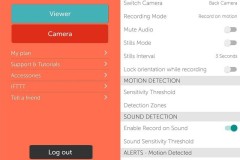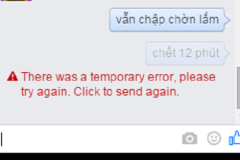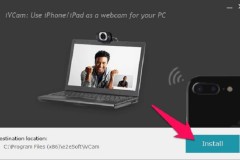Sublime Text là gì ?
Sublime Text là một phần mền soạn thảo code đang được rất nhiều lập trình viên sử dụng bởi các tính năng cũng như hiệu năng mà nó mang lại. Tuy ra đời sau Notepad++ nhưng Sublime Text được đánh giá cao và trở nên phổ biến hơn nhờ khả năng hoạt động mượt mà, chiếm ít tài nguyên máy, hỗ trợ đa ngôn ngữ lập trình và đặc biệt hỗ trợ Plugin với cộng đồng hỗ trợ mạnh mẽ. Không những nó vừa nhẹ, vừa gọn, vừa nhanh mà nó còn hỗ trợ rất nhiều như plugins, snippets, code auto complete, highlight beautiful, tùy biến giao diện, phím tắt, và rất nhiều thứ khác nữa. Được Jon Skinner tạo ra vào tháng 1 năm 2008, viết dựa trên ngôn ngữ lập trình Python và C++ . Sublime Text là phần mềm trả phí, nhưng cho phép dùng thử vô thời hạn.
Với giao diện người dùng trực quan, rất bắt mắt, nhiều chức năng mạnh mẽ và có thể mở rộng thêm thông qua Package Control. Hỗ trợ nhận diện và tô màu từ khoá (syntax highlight) cho hơn 20 ngôn ngữ khác nhau chẳng hạn như HTML, CSS, jаvascript, C++, C#, SQL, XML …
Xem thêm : 11 điều mà các lập trình viên cần nhớ khi muốn phát triển ứng dụng di động
Tại sao dân Lập trình lại thích sử dụng Sublime Text ?
- Chạy quá nhẹ nhàng so với một full IDE mà vẫn thường được dùng trước kia như Eclipse, IntelljIDEA, VS, Dremware … Bây giờ tôi mở cả chục projects, với hàng trăm hàng nghìn files không phải lăn tăn như trước nữa.
- Do đang ở bản Beta, nên nó miễn phí, tuy nhiên bạn cứ yên tâm là chạy rất ổn định, hầu như không thấy bị crashed bao giờ cả và đa nền tảng: Mac OSX, Linux, Windows đều có, nên bạn không cần thiết phải đổi môi trường dev ưa thích của mình
- Các extensions nhiều, phong phú, tiện lợi, cài đặt dễ dàng, và cũng hầu hết miễn phí
- Open file nhanh bằng suggestion theo text mình gõ. Bạn không cần nhớ file nó nằm ở đâu, gõ tên, ST3 sẽ gợi ý file bạn muốn mở.
- Chế độ tìm kiếm, replace, highlight rất dễ sử dụng
- Chế độ Intelligent Suggestion hoạt động smooth, phù hợp nhu cầu sử dụng (tất nhiên không bằng tool chuyên dụng nhưng quá đủ để xài)
- Có nhiều themes cả về text và giao diện tools, tha hồ chọn và tuỳ chỉnh theo cách bạn cho là chuyên nghiệp nhất
- Sử dụng thêm phím Ctrl, bạn có thể edit cùng lúc nhiều chỗ khác nhau.
- Tích hợp sẵn terminal vào nó luôn
- Có nhiều extensions giúp bạn phát triển nhanh các PHP project dựa trên các OpenSource framework như Laravel, CakePHP...
Quá tuyệt vời ! Vậy tôi có thể tải Sublime Text ở đâu ?
Hiện tại phiên bản mới nhất của phần mềm là build 3143 phát hành ngày 13/9/2017. Phiên bản mới có rất nhiều cải tiến đáng giá cho người dùng hiện nay. Điều tuyệt vời ở đây Sublime Text hỗ trợ đa nền tảng bao gồm : Windows, MacOs và Linux.
- Sublime Text phiên bản Windows 32bit hoặc 64bit
- Bạn có thể tải Sublime Text phiên bản MacOs tại đây
- Sublime Text phiên bản Linux 32bit hoặc 64bit
Hưỡng dẫn sử dụng nhanh Sublime Text
1. Chuyển đổi nhanh giữa các tệp tin
Sublime text hỗ trợ cho chúng ta thao tác chuyển đổi rất nhanh giuẵ các tập tin, bạn chỉ cần bấm Ctrl +P và nhập tên file bạn cần tìm rồi enter thôi.
Sử dụng: Ctrl +P
2. Chuyển nhanh đến hàm trong tệp tin
Giống như trên, để chuyển nhanh đến hàm được định nghĩa trong tệp bạn chỉ cần sử dụng phím tắt Ctrl +R gõ tên hàm mình cần tìm hoặc Ctrl+P rồi gõ @<tên hàm cần tìm>
3. Chuyển nhanh đến dòng số # trong tệp tin
Để chuyển nhanh đến dòng thứ # trong tệp bạn chỉ cần sử dụng phím tắt Ctrl +G gõ vị trí cần đến hoặc Ctrl +Prồi gõ :<vị trí dòng>
4. Đa con trỏ (Mutil-editor)
Đây là tính năng độc đáo của Sublime text, nó hỗ trợ chúng ta nhiều con trỏ chỉnh sửa cùng 1 lúc.
- ctrl + D: Chọn cụm từ khác giống cụm đang chọn
- ctrl + click: click vùng nào thì vùng đó sẽ tạo ra con trỏ mới
- ctrl + shift + f và alt + enter: Tìm trong tệp và chọn tất cả các cụm giống cụm đang chọn.
5. Quản lý Projects
Projects là một trong các tính năng không thể thiếu trong công việc của mình khi làm việc với Sublime Text. Projects sẽ tạo cột cây các thư mục bạn đang làm việc vào cột bên, gíup bạn các thao tác thêm/sửa/xóa/chuyển đổi một các nhanh chóng.
Khi sử dụng Projects, bạn sẽ không cần phải vào trong Nautilus/Windows Explorer hay Finder để có thể quản lý Projects. Chỉ đơn giản, chọn thư mục đó và vứt vào Sublime Text.
Không thể bỏ qua : 10 công cụ vẽ sơ đồ miễn phí tốt nhất cho Windows
6. Sức mạnh các Packages/Plugins đi kèm
Package Control là phần không thể thiếu cho Sublime Text. Có Package Control bạn mới có thể cài đặt các Plugins mà mình sắp liệt kê bên dưới.
Đầu tiên bạn truy cập vào trang web này để cài đặt nhé hoặc xem hướng dẫn dưới đây:
Trên bàn phím bạn bấm ctrl + ` (Phím này kế phím số 1, dấu ~), sau đó sao chép đoạn code bạn thấy trong trang web trên dán vào ô command rồi enter.
Sau đó, bạn chỉ cần khởi động lại Sublime Text, rồi vào Command Palette như mình hướng dẫn trên, gõ Install Package rồi click vào, tìm Package mình cần và Enter thôi.
Một số Packages/Plugins không thể thiếu :
- Sublime Prefixr (Ctrl+Alt+X)
- Sublime Alignment (Ctrl+Alt+A)
- Jquery
- Jquery snippets
- Nettuts Fetch
- Sublime CodeIntel
- Tag
- Prefixr
- Google search
- WordPress
- HTML5
- Indent Guides
7. Xóa nhanh dòng trong Sublime Text
Để xóa nhanh 1 dòng trong Sublime Text, các bạn dùng phím tắt: Ctrl + Shift + K
Mình thì hay dùng: Ctrl + X cho nhanh. Thật ra đây là Cut nội dung vào clipboard nhưng do nó có 2 phím nên bấm cho nhanh hơn
Và nhiều những thủ thuật và các phím tắt tuyệt vời trong Sublime Text 3 chờ bạn khám phá./
Để cảm ơn độc giả TCN xin chia sẻ Key 'Sublime Text 3' hoàn toàn miễn phí:
—– BEGIN LICENSE —–
TwitterInc
200 User License
EA7E-890007
1D77F72E 390CDD93 4DCBA022 FAF60790
61AA12C0 A37081C5 D0316412 4584D136
94D7F7D4 95BC8C1C 527DA828 560BB037
D1EDDD8C AE7B379F 50C9D69D B35179EF
2FE898C4 8E4277A8 555CE714 E1FB0E43
D5D52613 C3D12E98 BC49967F 7652EED2
9D2D2E61 67610860 6D338B72 5CF95C69
E36B85CC 84991F19 7575D828 470A92AB
—— END LICENSE ——
Mr.Vinh (Tổng hợp)



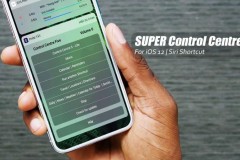
![[Jailbreak] Stylish: Tweak tùy biến giao diện nhiều màu sắc cho iOS](http://cdn.trangcongnghe.vn/thumb/160x240/2017-11/jailbreak-stylish-tweak-tuy-bien-giao-dien-nhieu-mau-sac-cho-ios_1.jpg)